
XCOM 2-Absturz oder Einfrieren ist ein häufiges Problem, das verschiedene Spieler beim Spielen unter Windows 10 gemeldet haben.
Nun, das ist wirklich sehr problematisch, da Sie das XCOM 2-Spiel nicht genießen können. Also, wenn Sie derjenige sind, der sich auch über den XCOM 2-Absturz beim Start oder beim fehlenden Laden oder nach der Mission ärgert.
Dann seien Sie versichert, Sie sind nicht allein!
Glücklicherweise gibt es Korrekturen, die Ihnen helfen, das Problem mit XCOM 2 zu beheben. Hier habe ich die bestmöglichen Korrekturen aufgelistet, um das Absturz- oder Einfrierproblem zu lösen.
Was verursacht das Absturzproblem von XCOM 2?
Es gibt viele verschiedene Gründe, warum Ihr XCOM 2 unter Windows immer wieder abstürzt. Unten sehen Sie einige Zeit:
- Aufgrund inkompatibel mit dem veralteten Gerätetreiber
- Die Spieledateien können während der Installation beschädigt werden
- Manchmal kann das Antivirenprogramm zu Konflikten führen.
- Ihr System erfüllt nicht die Spielanforderungen, um das Spiel auszuführen
- Wenn Ihre Spieleinstellungen auf hoch eingestellt sind, kann dies auch zum Absturz führen
Wie behebe ich das XCOM 2-Absturzproblem?
Nun, es spielt keine Rolle, ob XCOM 2 beim Start, beim Laden der Mission, nach der Mission usw. abstürzt. Befolgen Sie einfach die nacheinander angegebenen Korrekturen, um das Absturzproblem zu beheben.
Lösung 1: Überprüfen Sie die Systemanforderungen
Wenn Ihr System die Mindestsystemanforderungen von XCOM 2 nicht erfüllt, treten beim Spielen des Spiels verschiedene Probleme und Fehler auf:
Überprüfen Sie zunächst die XCOM 2-Systemanforderungen:
Empfohlen:
- CPU: Info
- CPU-GESCHWINDIGKEIT: 0 GHz Quad-Core
- RAM: 8 GB
- Betriebssystem: Windows® 7, 64-Bit
- VIDEOKARTE: 2 GB ATI Radeon HD 7970, 2 GB NVIDIA GeForce GTX 770 oder besser
- PIXEL SHADER: 0
- VERTEX SHADER: 0
- SOUND CARD: DirectX-kompatible Soundkarte
- KOSTENLOSER DISK SPACE: 45 GB
- DEDICATED VIDEO RAM: 2 GB
Minimum:
- CPU: Intel Core 2 Duo E4700 2,6 GHz oder AMD Phenom 9950 Quad Core 2,6 GHz
- CPU-GESCHWINDIGKEIT: Info
- RAM: 4 GB
- Betriebssystem: Windows® 7, 64-Bit
- VIDEOKARTE: 1 GB ATI Radeon HD 5770, 1 GB NVIDIA GeForce GTX 460 oder besser
- PIXEL SHADER: 5.0
- VERTEX SHADER: 5.0
- SOUND CARD: DirectX-kompatible Soundkarte
- KOSTENLOSER DISK SPACE: 45 GB
- DEDIZIERTER VIDEO-RAM: 1 GB
Wenn nun alles gut aussieht und der XCOM 2 immer noch abstürzt, befolgen Sie die unten angegebenen Korrekturen nacheinander:
Lösung 2: Deaktivieren Sie die Spielüberlagerung
Viele Spieler haben bestätigt, dass die Verwendung der Steam-Overlay-Funktion das Absturzproblem von XCOM 2 verursacht. Überprüfen Sie also, ob Sie diese Funktion auch verwenden, deaktivieren Sie sie und prüfen Sie, ob dies für Sie funktioniert.
Befolgen Sie dazu die folgenden Schritte:
- Führen Sie die Steam-App aus> klicken Sie mit der rechten Maustaste auf XCOM 2> wählen Sie Eigenschaften
- Gehen Sie dann zur Registerkarte ALLGEMEIN und deaktivieren Sie “Steam-Overlay im Spiel aktivieren”.
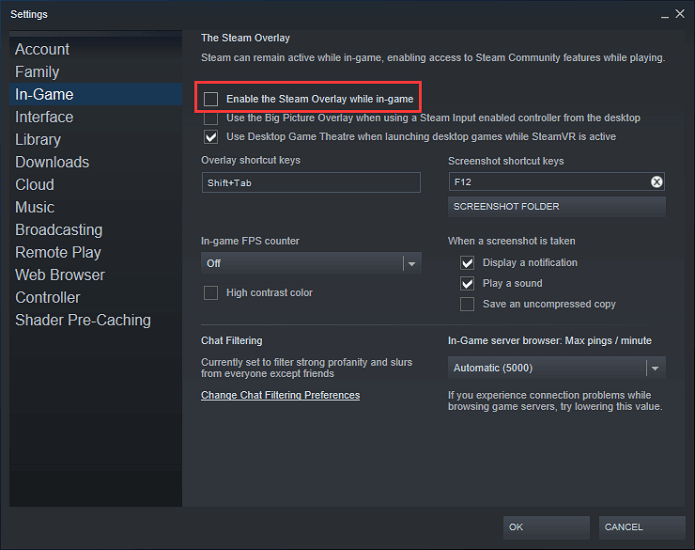
- Starten Sie jetzt das Spiel neu
Ich hoffe, Sie können jetzt XCOM 2 ohne Absturzprobleme spielen. Wenn es jedoch immer noch abstürzt, aktivieren Sie die Steam-Overlay-Funktion und folgen Sie der nächsten Lösung.
Lösung 3: Aktualisieren Sie den Grafikkartentreiber
Wenn Sie veraltete Treiber ausführen, kann dies auch das Absturzproblem von XCOM 2 auslösen. Überprüfen Sie daher den veralteten Treiber und aktualisieren Sie ihn.
Um die Grafikkartentreiber zu aktualisieren, besuchen Sie die Website des Herstellers oder die offizielle Microsoft-Website und suchen Sie nach dem neuesten Treiberupdate, das mit Ihrem Windows 10-System kompatibel ist.
Manchmal finden Sie das Update möglicherweise nicht manuell und können es daher nicht aktualisieren.
Das manuelle Aktualisieren des Treibers ist sehr zeitaufwändig. Daher wird hier empfohlen, den Treiber automatisch mit Driver Updater zu aktualisieren. Dies ist ein erweitertes Tool, das die Treiber nur durch einmaliges Scannen erkennt und aktualisiert.
Holen Sie sich Driver Updater, um Treiber automatisch zu aktualisieren
Lösung 4: Überprüfen Sie Ihren Spiel-Cache
Die beschädigten Spieledateien können auch dazu führen, dass XCOM 2 beim Start abstürzt. Manchmal werden während der Installation des Spiels die XCOM 2-Spieledateien beschädigt und verursachen Probleme.
Befolgen Sie also die Schritte, um den Spiel-Cache zu überprüfen:
- Führen Sie Steam aus> gehen Sie zur Bibliothek
- Und aus der Liste der Spiele> Rechtsklick auf XCOM 2> Eigenschaften auswählen
- Nun erschien im Fenster> wählen Sie die Registerkarte LOKALE DATEIEN> klicken Sie auf Integrität des Spiel-Cache überprüfen.
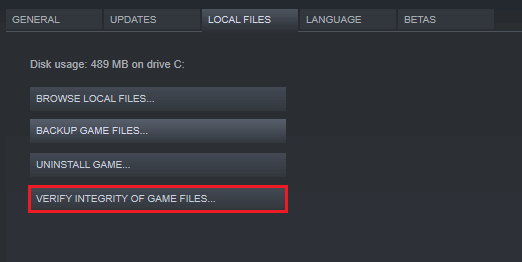
Warten Sie, bis der Vorgang abgeschlossen ist, und starten Sie das XCOM 2-Spiel neu. Überprüfen Sie, ob es abstürzt oder nicht.
Lösung 5: Ändern Sie den Speicherort der gespeicherten Dateien
Wenn die oben genannte Lösung für Sie nicht funktioniert, liegt das Problem möglicherweise an der gespeicherten Datei. Und wenn Sie die Sicherungsdatei mit dem modifizierten Inhalt löschen, stürzt das Spiel ab.
Daher wird hier empfohlen, die gespeicherten Dateien an einen anderen Speicherort zu übertragen, da dieser Trick bei vielen Spielern zur Lösung des XCOM 2-Absturzproblems funktioniert.
- Die Sicherungsdateien befinden sich unter “C:\Users\YOUR USERNAME\Documents\my games\XCOM2\XComGame\SaveData”.
- Kopieren Sie nun die Dateien, fügen Sie sie an einen anderen Speicherort ein und löschen Sie den ursprünglichen SaveData-Ordner.
Lösung 6: Deaktivieren Sie die Antivirensoftware
Manchmal kann das auf Ihrem Computer installierte Antivirenprogramm eines Drittanbieters auch einige Funktionen blockieren und beim Spielen der Spiele Konflikte verursachen.
Überprüfen Sie, ob Sie ein Antivirenprogramm eines Drittanbieters auf Ihrem Windows 10-Computer installiert haben, deaktivieren Sie es vorübergehend und versuchen Sie, das Spiel zu spielen.
Überprüfen Sie während des Spiels oder beim Start, ob XCOM 2 abstürzt oder nicht. Wenn das Deaktivieren des Antivirenprogramms vorübergehend für Sie funktioniert, ersetzen Sie die Antivirensoftware oder wenden Sie sich an das Antiviren-Supportcenter, um Hilfe zu erhalten.
Lösung 7: Stellen Sie die Grafikeinstellungen auf Niedrig ein
Wenn die Spieloption auf Hoch eingestellt ist, kann dies auch dazu führen, dass das XCOM 2 zufällig abstürzt. Um dies zu beheben, setzen Sie die Spieloption auf Niedrig.
Stellen Sie auch die Auflösung wie die Monitorauflösung ein und setzen Sie Schattenqualität, Effektqualität und Lichtgleichheit auf NIEDRIG.
Befolgen Sie dazu die folgenden Schritte:
- Drücken Sie die Windows + R-Taste> im Feld Ausführen> geben Sie %appdata% ein> drücken Sie die Eingabetaste.
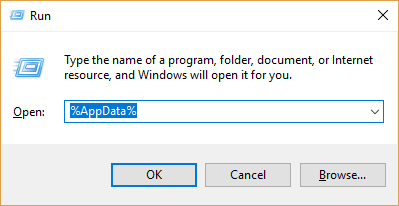
- Öffnen Sie den XCOM 2-Ordner> öffnen Sie xml mit dem Editor.
- Ändern Sie nun die Spieleffekteinstellungen auf Niedrig sowie die Effektqualität, Schattenqualität und Lichtqualität auf Niedrig.
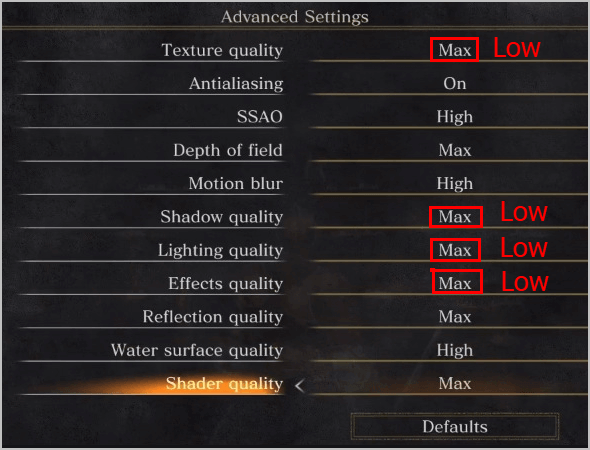
- Speichern Sie zum Schluss die Änderungen und starten Sie das Spiel neu.
Es wird geschätzt, dass der XCOM 2-Absturz unter Windows behoben ist und Sie das Spiel problemlos spielen können.
Darüber hinaus können Sie auch versuchen, den Game Booster auszuführen, um Probleme mit niedrigen FPS, Absturzprobleme und die Spieleleistung zu beheben.
- Es steigert das Spiel
- Optimieren Sie die Spielleistung
- Erhält eine bessere FPS-Rate
- Machen Sie das Spiel reibungslos für reaktionsschnelles Spielen
Fazit:
XCOM 2 ist ein beliebtes Spiel, aber wie bei anderen PC-Spielen haben die Spieler das Problem mit dem Absturz oder dem Einfrieren des Spiels gemeldet.
In diesem Artikel habe ich versucht, alle möglichen Lösungen für das Problem mit XCOM 2-Abstürzen zusammenzustellen.
Alle aufgeführten Lösungen sind einfach zu befolgen und haben für viele Spieler funktioniert. Sie können sie entsprechend befolgen, bis Sie die für Sie geeignete gefunden haben.
Wenn Ihr Windows-PC langsam läuft, hängt, einfriert oder nicht reagiert, scannen Sie Ihr System außerdem sicher PC Reparatur Werkzeug.
Manchmal treten aufgrund der internen Fehler des PCs auch beim Spielen des Spiels verschiedene Probleme auf. Sie können Ihr System also auch mit dem automatischen Reparatur-Tool scannen.
Ich hoffe, der Artikel funktioniert für Sie, aber wenn etwas verpasst wird oder Sie Fragen haben, können Sie diese gerne auf unserer Facebook-Seite mit uns teilen.
Aber wenn es Ihnen wirklich gefällt, vergessen Sie nicht, den Artikel zu mögen und zu teilen.
Viel Glück..!
Hardeep has always been a Windows lover ever since she got her hands on her first Windows XP PC. She has always been enthusiastic about technological stuff, especially Artificial Intelligence (AI) computing. Before joining PC Error Fix, she worked as a freelancer and worked on numerous technical projects.